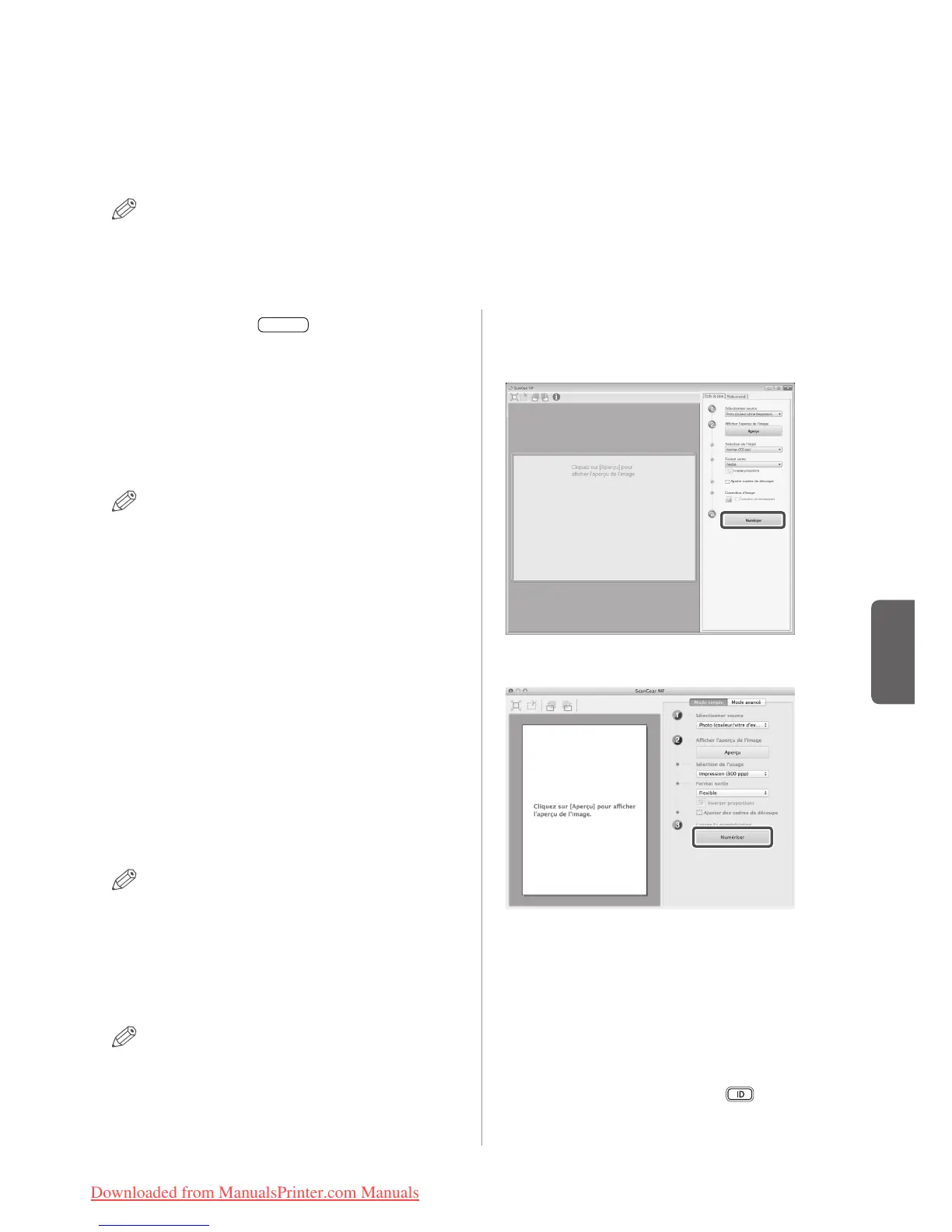33
Français
Lecture à distance de base
Lecture à distance de base
Avec la lecture à distance, les documents numérisés sont chargées dans une application compatible TWAIN
(comme Adobe Photoshop, Adobe Acrobat et Microsoft Word/Excel/PowerPoint 2000 ou ultérieur) sur le
bureau de votre ordinateur. Cette section décrit le flux des opérations de lecture à distance de base. Pour plus
d'informations, consultez le Manuel électronique > Scanner.
REMARQUE
Avant de lire vos originaux à distance, vous devez définir la configuration de la machine et installer le pilote de scanner
sur l'ordinateur. Pour plus d'informations, consultez le manuel électronique.
01 Appuyez sur [ ] (COPY/SCAN).
Si un écran de connexion pour la Gestion des numéros
de service apparaît, vous devez saisir les informations
d'authentification applicables (ID, mot de passe/
code PIN).
02 Mettez les originaux en place.
REMARQUE
Pour obtenir de l'aide, consultez le Manuel
électronique > Opérations de base.
03 S'il s'agit de votre première
numérisation depuis l'installation du pilote,
sélectionnez ScanGearMF comme scanner
à utiliser.
04 Ouvrez l'application compatibleTWAIN
sur le bureau de votre ordinateur.
05 Sélectionnez la commande pour lancer
l'opération de numérisation (par exemple
[Numériser] ou [Acquérir]).
REMARQUE
Pour obtenir de l'aide, consultez la documentation
fournie avec votre application.
06 Spéciez les réglages de numérisation
correspondant à vos préférences.
REMARQUE
Pour obtenir de l'aide, consultez le Manuel
électronique > Scanner.
07 Cliquer sur [Numériser].
■ Sous Windows
■ Sous Macintosh
Une fois la numérisation terminée, la fenêtre principale
de ScanGear MF se ferme et l'image numérisée est
transférée dans l'application.
08 Une fois la numérisation terminée,
retirez vos originaux.
Si un service de connexion tel que Gestion des numéros
de service a été défini, appuyez sur [
] (Log In/Out)
pour vous déconnecter.
Downloaded from ManualsPrinter.com Manuals
